GOOGLE地图转MAPINFO地图教程 (1)
- 格式:doc
- 大小:20.00 KB
- 文档页数:2
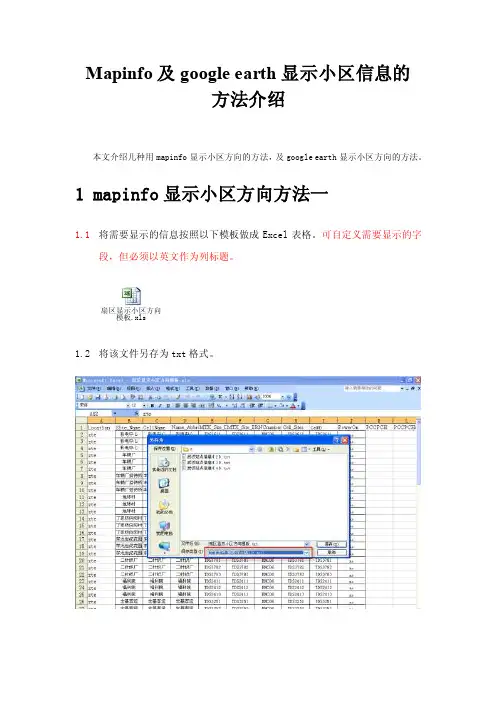
Mapinfo及google earth显示小区信息的方法介绍本文介绍几种用mapinfo显示小区方向的方法,及google earth显示小区方向的方法。
1mapinfo显示小区方向方法一1.1将需要显示的信息按照以下模板做成Excel表格。
可自定义需要显示的字段,但必须以英文作为列标题。
扇区显示小区方向模板.xls1.2将该文件另存为txt格式。
1.3双击运行“mapper4-0.MBX”插件。
1.4点击“Mapper-Import or Convert Cell Sectors”。
1.5导入后可以扇区方式显示小区方向。
注意:1、该方法需先导入小区方向图层,再导入其他地理信息等图层。
反之,则小区方向图层无法与其他图层在一个窗口显示。
2、该方法无法显示汉字。
3、该方法无法显示每个扇区信息。
4、该方法的优点是以扇区方式显示小区,能反映小区扇区波瓣宽度,还可以做各种专题图,例如下图以RNC做专题图。
2mapinfo显示小区方向方法二2.1将需要显示的信息按以下模板做成Excel表格。
可自定义需要显示的字段,但必须以英文作为列标题。
线条显示方向模板.xls2.2用mapinof打开上面做好的Excel表格。
2.3将站点以图形方式在mapinfo上显示出来后,运行MapBasic程序。
2.4在MapBasic中写入以下程序“Update 线条显示方向模板Set Obj=CreateLine(Long,Lat,nLong,nLat)”。
写完后直接回车。
2.5回车后,退出MapBasic窗口,就可看到以线条显示各扇区方向。
注意:1、该方法可显示各个扇区的属性,例如下图显示各个扇区的扰码。
在mapinfo中选择标注,标注需要显示的字段。
2、该方法可显示中文标注。
例如下图显示各扇区名称。
3、该方法可以按需要做专题图,如下图按RNC做专题图。
3Google Earth显示小区方向方法3.1按照以上mapinfo显示小区方向方法二,做好mapinfo图层。
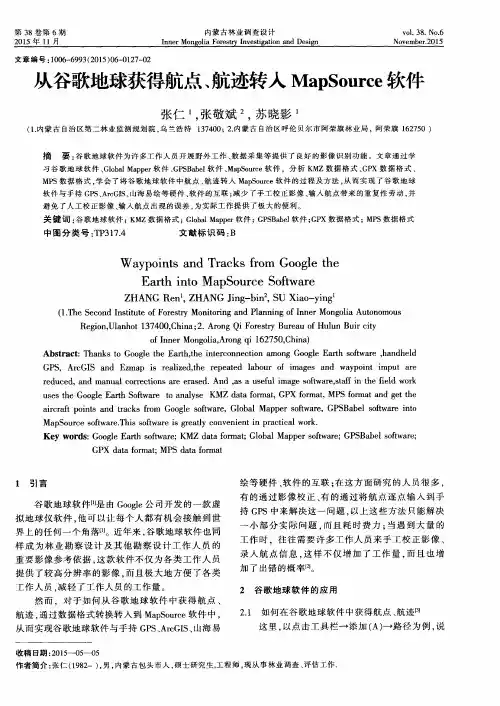

在Google Earth上显示基站图层的制作方法
在GoogleEarth上显示基站位置的小软件Mapinfo2Google(Mapinfo插件),这个是Mapinfo里面的工具,加载后可以把tab图层转换成Google Earth的kml文件。
这样就可以把基站分布图显示在拥有详尽地图的Goole Earth里了,对3G网络规划和优化的帮助不言而喻。
使用方法:打开Mapinfo,工具管理器里点增加工具,浏览,将Mapinfo2Google(解压后mbx文件)文件选中。
加载成功后,打开需要转换的tab图层(可以多个),图层窗口不能最大化或最小化,不然会有告警不能转换。
然后输入kml文件名,接着把得到的kml文件导入Goole Earth。
现在你就可以在Goole Earth 里看到了。
另外,由于Mapinfo是GB编码,Google earth是UTF-8编码,所以中文显示有问题,附件是我在网上找到的一个编码工具,将生成后的KML文件转换一下再放道Googleearth中,即可正常显示中文。
这个东西所用搞无线优化和维护的应该都有些用吧,至少PHS基站的经纬度不用爬楼测了。
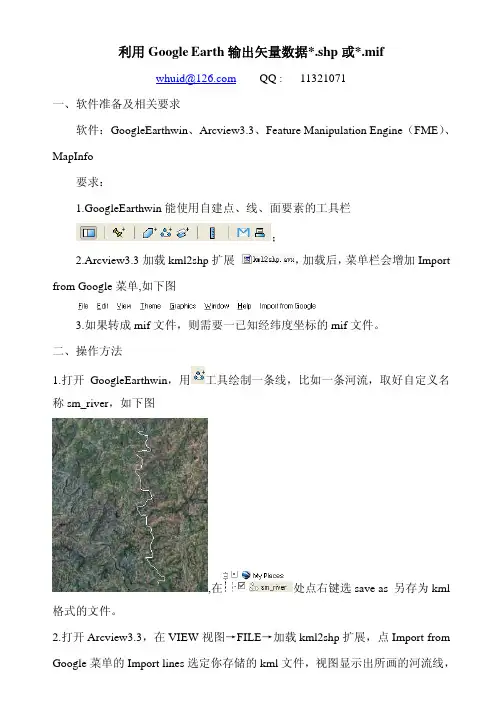
利用Google Earth输出矢量数据*.shp或*.mifwhuid@ QQ : 11321071一、软件准备及相关要求软件:GoogleEarthwin、Arcview3.3、Feature Manipulation Engine(FME)、MapInfo要求:1.GoogleEarthwin能使用自建点、线、面要素的工具栏;2.Arcview3.3加载kml2shp扩展,加载后,菜单栏会增加Import from Google菜单,如下图3.如果转成mif文件,则需要一已知经纬度坐标的mif文件。
二、操作方法1.打开GoogleEarthwin,用工具绘制一条线,比如一条河流,取好自定义名称sm_river,如下图,在处点右键选save as 另存为kml 格式的文件。
2.打开Arcview3.3,在VIEW视图→FILE→加载kml2shp扩展,点Import from Google菜单的Import lines选定你存储的kml文件,视图显示出所画的河流线,如下图,显示单位为米,关闭Arcview。
3.若转为mif文件,则打开Feature Manipulation Engine(FME),将所生成的shp 文件拖入到程序窗口中,如下图设置,确定输出mif的路径,点OK。
4.用记事本程序打开已知经纬度的HP公路.mif文件,如下图把右图中的COLUMNS1以上的文字用左图的COLUMNS1以上的文字替代,保存,再打开MapInfo,表菜单→转入→选保存的MIF文件,窗口菜单→新建地图窗口就能显示我们从GoogleEarth转入的图了,如下图再加载一个以前从地形图矢量得来的河流图层,上图中:青色为矢量的河流,红色为GoogleEarth转入的河流图,以经纬度显示,精度基本能满足宏观设计。
5.若要得到经纬度的shp文件,可由修改后的mif用Feature Manipulation Engine (FME)转回来即可。
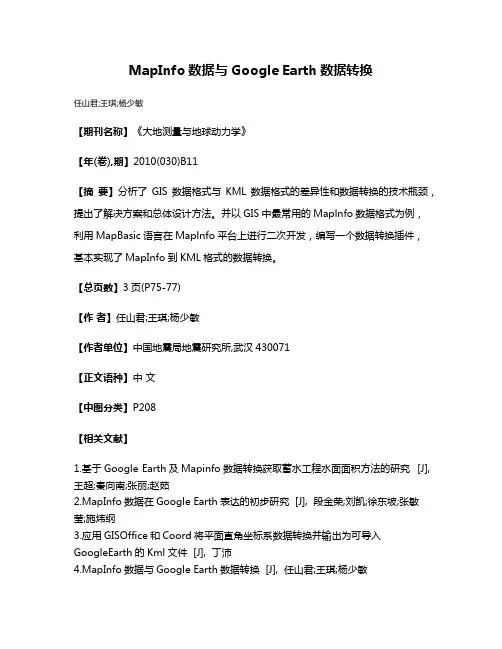
MapInfo数据与Google Earth数据转换
任山君;王琪;杨少敏
【期刊名称】《大地测量与地球动力学》
【年(卷),期】2010(030)B11
【摘要】分析了GIS数据格式与KML数据格式的差异性和数据转换的技术瓶颈,提出了解决方案和总体设计方法。
并以GIS中最常用的Maplnfo数据格式为例,利用MapBasic语言在Maplnfo平台上进行二次开发,编写一个数据转换插件,基本实现了MapInfo到KML格式的数据转换。
【总页数】3页(P75-77)
【作者】任山君;王琪;杨少敏
【作者单位】中国地震局地震研究所,武汉430071
【正文语种】中文
【中图分类】P208
【相关文献】
1.基于Google Earth及Mapinfo数据转换获取蓄水工程水面面积方法的研究 [J], 王超;秦向南;张丽;赵茹
2.MapInfo数据在Google Earth表达的初步研究 [J], 段金荣;刘凯;徐东坡;张敏莹;施炜纲
3.应用GISOffice和Coord将平面直角坐标系数据转换并输出为可导入GoogleEarth的Kml文件 [J], 丁沛
4.MapInfo数据与Google Earth数据转换 [J], 任山君;王琪;杨少敏
5.运用Google Earth和MapInfo建立县级血吸虫病防治地理信息数据库 [J], 张标; 周云; 洪青标; 孙乐平
因版权原因,仅展示原文概要,查看原文内容请购买。
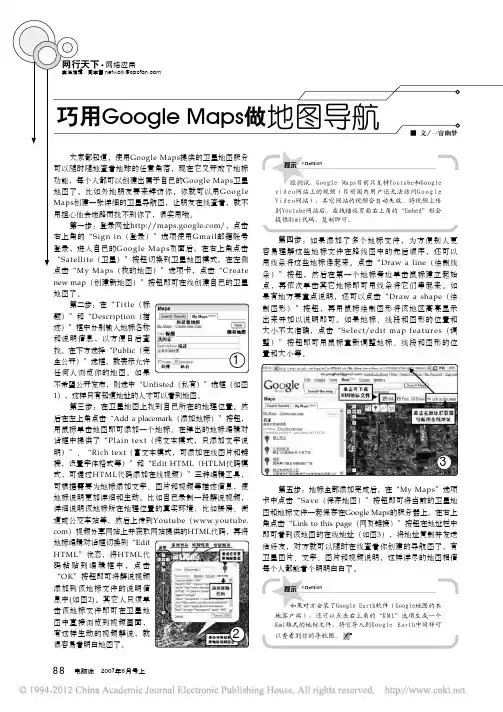
点击“My Maps(我的地图)”选项卡,点击“Create new map(创建新地图)”按钮即可在线创建自己的卫星地图了。
第二步:在“T i t l e(标题)”和“Description(描述)”框中分别输入地标名称和说明信息,以方便日后查找。
在下方选择“Public(完全公开)”选框,就表示允许任何人浏览你的地图。
如果不希望公开发布,则选中“Unlisted(私有)”选框(如图1),这样只有知道地址的人才可以看到地图。
第三步:在卫星地图上找到自己所在的地理位置。
然后在左上角点击“Add a placemark(添加地标)”按钮,用鼠标单击地图即可添加一个地标。
在弹出的地标编辑对话框中提供了“Plain text(纯文本模式,只添加文字说明)”、“Rich text(富文本模式,可添加在线图片和链接,设置字体格式等)”和“Edit HTML(HTLM代码模式,可通过HTML代码添加在线视频)”三种编辑工具,可根据需要为地标添加文字、图片和视频等描述信息,使地标说明更加详细和生动。
比如自己录制一段解说视频,详细说明该地标所在地理位置的真实环境,比如楼房、街道或公交车站等,然后上传到Youtube(www.youtube. com)视频分享网站上并获取网站提供的HTML代码,再将地标编辑对话框切换到“EditHTML”状态,将HTML代码粘贴到编辑框中,点击“OK”按钮即可将解说视频添加到该地标文件的说明信息中(如图2)。
其它人只须单击该地标文件即可在卫星地图中直接浏览到视频画面,有这样生动的视频解说,就很容易看明白地图了。
条)”按钮,然后在第一个地标旁边单击鼠标建立起始点,再依次单击其它地标即可用线条将它们串起来。
如果有地方要重点说明,还可以点击“Draw a shape(绘制图形)”按钮,再用鼠标绘制图形将该地区高亮显示出来并加以说明即可。
如果地标、线段和图形的位置和大小不太准确,点击“Select/edit map features(调整)”按钮即可用鼠标重新调整地标、线段和图形的位置和大小等。
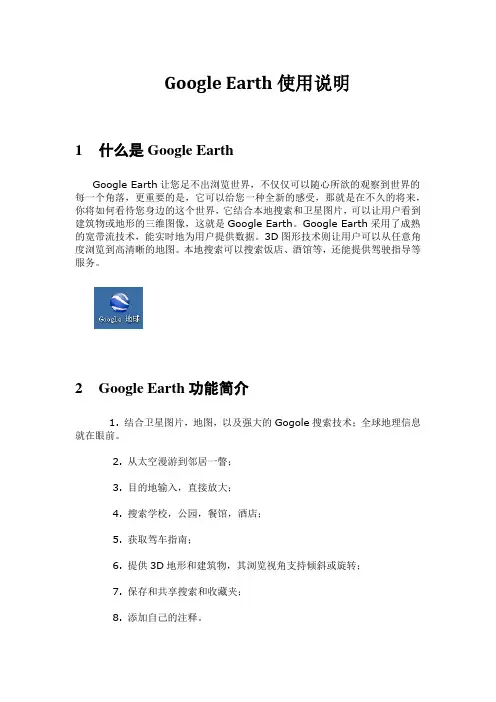
Google Earth使用说明1什么是Google EarthGoogle Earth让您足不出浏览世界,不仅仅可以随心所欲的观察到世界的每一个角落,更重要的是,它可以给您一种全新的感受,那就是在不久的将来,你将如何看待您身边的这个世界,它结合本地搜索和卫星图片,可以让用户看到建筑物或地形的三维图像,这就是Google Earth。
Google Earth采用了成熟的宽带流技术,能实时地为用户提供数据。
3D图形技术则让用户可以从任意角度浏览到高清晰的地图。
本地搜索可以搜索饭店、酒馆等,还能提供驾驶指导等服务。
2Google Earth功能简介1. 结合卫星图片,地图,以及强大的Gogole搜索技术;全球地理信息就在眼前。
2. 从太空漫游到邻居一瞥;3. 目的地输入,直接放大;4. 搜索学校,公园,餐馆,酒店;5. 获取驾车指南;6. 提供3D地形和建筑物,其浏览视角支持倾斜或旋转;7. 保存和共享搜索和收藏夹;8. 添加自己的注释。
3Google Earth操作要领1、左键:按住左键不放,可随意拖动地球;双击收藏夹中的地标,可快速移至该地标所在方位;在地球上任意点双击左键,放大该地点(降低该点视角高度)。
2、右键:按住右键不放,向上移动,为提升视角高度;反之,则降低视角高度;双击地球上任意点,提升该点视角高度。
3、滚轮:按住滚轮不放,任意拖动,改变视角倾斜角度;向上滚,提升视角高度;向下滚,降低视角高度。
4Google Earth如何生成基站信息4.1 使用工具EXCEL小工具:Google earth基站扇区绘制工具。
4.2 运行环境●EXCEL 2003+SP2●GOOGLE EARTH 4.0 以上●Google Earth 安装后第一次运行需要联网,以后可以不需要联网也可运行。
4.3 操作步骤1、首先将EXCEL的宏开关打开:Excel 程序工具→宏→安全性设置如下:(建议安全级别设置为中),然后关闭EXCEL。

应用3:Google Earth中绘制的多边形区域导入MapInfo中使用1.目的当某城市的MapInfo地图中,没有很详尽的街道信息时,可以在Google Earth 中避开街道、热点区域绘制RNC区域,再导入到MapInfo中做基站、载波数量等分析。
2.软件工具及使用限制软件工具:Global Mapper。
使用限制:该软件需破解后,才能使用图层的导出转换功能。
3.输入图层图层:RNC区域示例.KMZ。
4.输入条件事先在Google Earth中,使用该软件自带的“添加多边形”工具绘制RNC 多边形区域,并保存为KML或KMZ格式的地图文件。
5.涉及知识点(1)使用Google Earth绘制RNC多边形区域。
(2)Global Mapper软件的使用。
6.难度中级7.使用方法7.1 在Google Earth中绘制RNC多边形区域打开Google Earth软件,将地图切换至目标城市的目标区域,并在左下方的“图层”菜单中,勾选“道路”复选框,即可显示出目标区域的主要道路,如下图所示:单击工具栏中的“添加多边形”按钮,如下图所示:在弹出的“新建多边形”对话框中,填写新建多边形的名称,例如“RNC 区域示例”,如下图所示:单击“样式/颜色”选项卡,设置线的颜色和宽度等信息,如下图所示:保持此对话框打开的状态下,即可按下鼠标左键不放,拖拽绘制RNC区域。
如下图所示:然后,在“位置”中即会出现刚才绘制的“RNC区域示例”图层,单击鼠标右键,选择“将位置另存为”将其保存为KML或KMZ格式的地图文件,如下图所示:7.2 使用Global Mapper转换图层打开Global Mapper软件,选择欢迎界面中的“Open your own data files”项或工具栏中的“Open data file(s)”打开“RNC区域示例.KMZ”,如下图所示:选择File—> Export Vector Data—> Export MapInfo Tab/Map…,如下图所示:在弹出的对话框中,保持默认的选项,单击OK。
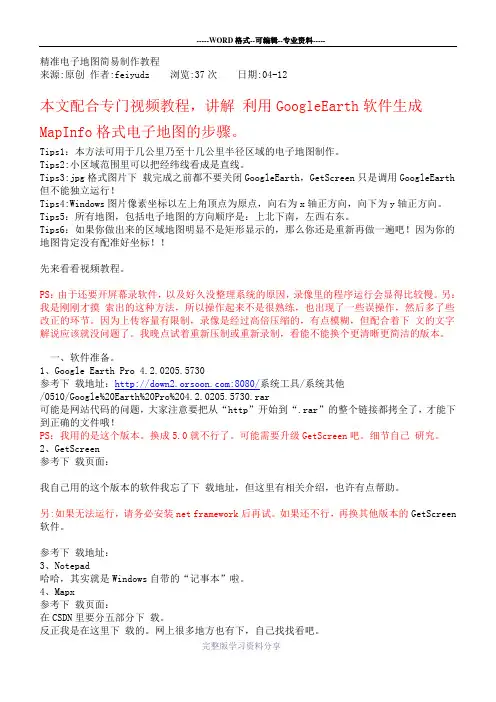
精准电子地图简易制作教程来源:原创作者:feiyudz 浏览:37次日期:04-12本文配合专门视频教程,讲解利用GoogleEarth软件生成MapInfo格式电子地图的步骤。
Tips1:本方法可用于几公里乃至十几公里半径区域的电子地图制作。
Tips2:小区域范围里可以把经纬线看成是直线。
Tips3:jpg格式图片下载完成之前都不要关闭GoogleEarth,GetScreen只是调用GoogleEarth 但不能独立运行!Tips4:Windows图片像素坐标以左上角顶点为原点,向右为x轴正方向,向下为y轴正方向。
Tips5:所有地图,包括电子地图的方向顺序是:上北下南,左西右东。
Tips6:如果你做出来的区域地图明显不是矩形显示的,那么你还是重新再做一遍吧!因为你的地图肯定没有配准好坐标!!先来看看视频教程。
PS:由于还要开屏幕录软件,以及好久没整理系统的原因,录像里的程序运行会显得比较慢。
另:我是刚刚才摸索出的这种方法,所以操作起来不是很熟练,也出现了一些误操作,然后多了些改正的环节。
因为上传容量有限制,录像是经过高倍压缩的,有点模糊,但配合着下文的文字解说应该就没问题了。
我晚点试着重新压制或重新录制,看能不能换个更清晰更简洁的版本。
一、软件准备。
1、Google Earth Pro 4.2.0205.5730参考下载地址::8080/系统工具/系统其他/0510/Google%20Earth%20Pro%204.2.0205.5730.rar可能是网站代码的问题,大家注意要把从“http”开始到“.rar”的整个链接都拷全了,才能下到正确的文件哦!PS:我用的是这个版本。
换成5.0就不行了。
可能需要升级GetScreen吧。
细节自己研究。
2、GetScreen参考下载页面:我自己用的这个版本的软件我忘了下载地址,但这里有相关介绍,也许有点帮助。
另:如果无法运行,请务必安装net framework后再试。
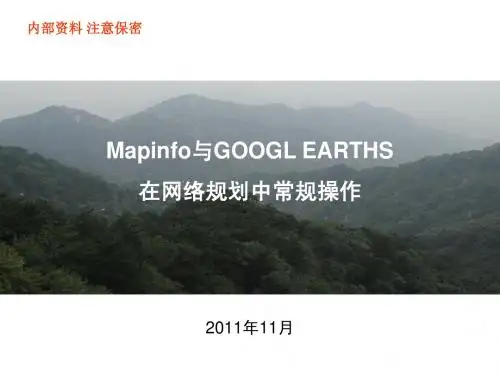
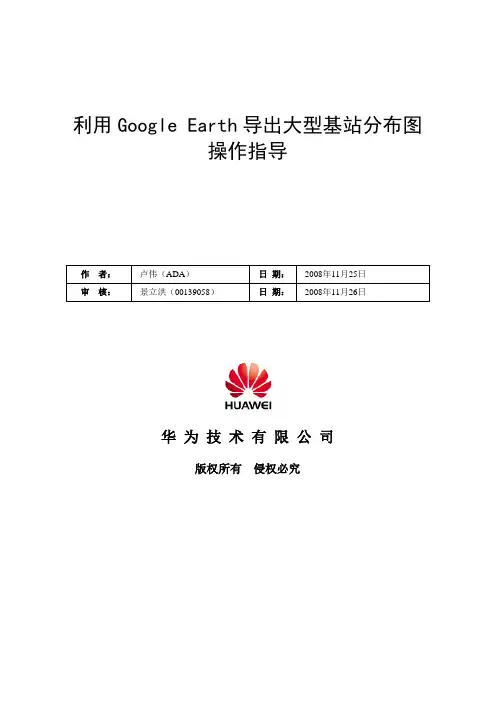
利用Google Earth导出大型基站分布图操作指导华为技术有限公司版权所有侵权必究目录第一章、Google Earth 介绍 (3)1、飞行定位栏的应用: (3)2、位置栏Places的应用: (4)3、图层栏Places的应用: (5)4、View 下拉框介绍 (5)5、Tool/Option介绍 (6)5.1、3D view: (6)5.2、Cache: (7)5.3、Touring (8)5.4、Navigation (9)5.5、General (10)第二章、Google Earth与MAPINFO的结合 (10)1、在Google Earth创建原点信息 (11)1.1、首先需要整理当地的基站库 (11)1.2、文件的打开,文件类型选择*XLS基站数据库 (11)1.3、创建基站点 (12)1.4、运行Mapinfo2google插件 (15)1.5、把MAPINFO基站信息转换成GE的KML文件 (17)1.6、编码转换 (17)1.7、导入Google Earth (18)1.8 、修改基站颜色 (19)2、在Google Earth创建扇区信息 (20)2.1 、整理扇区基站数据库 (20)2.2、格式转换 (21)2.3、打开SITESEE插件 (22)2.4 、打开SITE SEE,制作小区图层 (24)2.5、另存一个*TAB文件 (26)2.6、显示扇区图 (26)2.7、扇区图转换成KML文件 (27)2.8 、扇区图导入Google Earth中 (28)2.9、对扇区站点进行修改 (29)第三章、Google Earth导出基站分布图使用技巧 (31)3.1、选择File中的Print的打印 (32)3.2、pdf337pro软件的设置 (33)3.3、图片修改 (35)3.4、增加表格图片 (36)3.5、修改表格图片 (37)3.6、输出大型基站图 (38)第一章、Google Earth 介绍将自上而下,自左而右介绍各个方面: 1、飞行定位栏的应用:飞行定位栏位置/地点图层栏主界面状态栏根据经纬度定位地标的方法在Search面板的Fly To输入框中,输入一个经纬度或地名,按回车,就可以直接“飞”到那个位置。
Google earth 路径转换成航迹
(KML转GPX)
一、打开Google Earth
找到你需要规划路径的地方,打开添加菜单,选择路径:
可以设置路径名称、样式、颜色等内容,在地图上画出自己需要的路径。
(注意:1.新建路径的窗口不能关闭,移到一旁不影响画图即可;2. 移动地图需用键盘的上下左右键,鼠标可以放大缩小)
路径画完后点确定保存。
二、右键点我们保存的路径,选择将位置另存为,保存格式先KML
三、关闭Google earth, 从合众思壮网站上下载GIS office软件,无需注册,为集思宝手持随机正版软,打开GIS office :
四、选择文件---导入,找到刚才保存的KML文件打开。
五、选择工具----将GIS数据转为导航数据
直接点转换即可,在航迹下面出现刚打开的文件:
右边显示建的路径的信息:长度、面积、点个数等。
六、右键点击航迹“测试”名称,选另存为:
格式选择GPX,保存到适当的位置即可。
可以再在Google earth 中导入这个GPX文件测试一下,也可以直接把这个GPx文件导入到手持导航中,测试正常使用。
GoogleEarth使用技巧
——路测数据导入方法
1.首先,将路测数据导入Mapinfo,然后将希望导入GoogleEarth的部分放大到窗口大
小。
2.使用Mapinfo自带的Export Map Image to GoogleEarth.工具(现场使用的Mapinfo
版本是8.5),选择存储路径和文件名然后单击OK,会在指定目录下生成两个同样文件名但后缀分别是JPG和KML的文件。
3.此时实际已经生成了GoogleEarth文件,但由于图片格式问题,显示在GoogleEarth
中效果不好。
接下来需要对图片进行一些处理。
首先,在Mapinfo的窗口中选择File -> Save Window As
4.将窗口存成*.png 格式的文件,并且和刚才生成的JPG和KML文件放在同样的目录下,
取同样的文件名(因为后续要用PNG格式的图片代替JPG格式的图片)。
5.然后使用一些图形处理的软件(现场使用的是一款PhotoPlus的软件)打开PNG文件,
将除了路测线路以外的部分删除。
6.对KML文件单击右键选择用记事本打开。
找到JPG文件名所在的位置,将JPG后缀
改为PNG,保存->关闭文件。
7.最后,直接双击打开KML文件,如下图所示,已成功将路测数据导入GoogleEarth。
利用Google-Earth数据制作地形图利用Google Earth高程数据制作地形图在地灾危险性评价、土地复垦实施方案等项目中,平面布置图需要地形基本数据,考虑到投成本控制和设计精度要求,可以利用软件提取Google Earth高程数据生成地形等高线代替实地测量地形。
提取Google Earth高程数据原理:Google Earth上每一个点的属性包括地理坐标和高程,投影椭球参数采用WGS84地理坐标系。
通过采样所求范围内的坐标点,用三角网剖分的方法自动生成等高线。
所以生成等高线的精度跟采样点的间距紧密相关,采样距离越小精度越高。
利用Google Earth数据制作地形图主要分两个步骤:1.地理坐标和高程数据的提取;2.根据提取的数据制作地形图。
一、地理坐标和高程数据的提取所用软件:Google Earth ,谷地地理信息系统(GoodyGIS)或谷歌地球高程数据采集工具(GetGECoords)下面分别以GoodyGIS和GetGECoords为例讲解数据提取过程:(1)GoodyGIS提取过程首先需要安装Google Earth和GoodyGIS,由于GoodyGIS专业版需要付费,先暂用试用版。
启动软件后界面如下:1.点击菜单栏的定位搜索,输入需要定位的经纬度坐标,点击前往,再重复定位搜索下一个点坐标。
一般情况下如需得到一个区域的高程数据,只需确定左上角和右下角两个点坐标。
2.点击菜单栏绘制图形,下拉菜单选择矩形,根据提示点击右键在两个对角点,绘制成一个矩形,矩形范围要包括两个目标点所构成的区域。
3.点击左边工具栏高程提取,下面选择对象单个对象(点线面)左键单击绘制的矩形,可看到左边工具栏对象名称、对象类型、可否提取,对象数目有了相应变化。
4.点击左边工具栏高程数据提取,试用版采样点间距最小只能为60米弹出的对话框点击计算高程点数点击开始提取提取完成后保存提取的数据文件。
5.提取的数据文件格式为.csv,用Excel打开后,只保留经度、纬度和高程3列数据,然后保存为.txt的文本文档。
[经验共享]谷歌影像转北京54或西安80坐标系研究
谷歌影像(包括几乎其他所有在线影像)的坐标系为web墨卡托坐标系,而我国的测量等工作中,用北京54和西安80坐标系居多,所以这会牵涉到一个坐标系转换。
下图为将谷歌原图加载到Arcgis。
由于谷歌的参考椭球与我们的参考椭球不同,而不同椭球间的坐标系转换是不严密的,比较严密的转换包括了三参数和七参数,这参数在不同的地方又是不同的,需要利用当地的几组已知数据进行计算,这里就不再赘述,具体可参阅
/view/2b66e4c32cc58bd63186bd13.html。
利用《水经注影像转换器》,在不考虑七参数、三参数的前提下,直接进行坐标系转换。
此工具的优势有几点,首先是转换的平均导出速率5兆/秒,效率比arcgis快80%,且一次性导出文件大小无限制(Arcgis导出大小限制为4G);其次,可以导出各种切片格式(如Arcgis server瓦片)、一张拼接大图等各种数据;最后,还能对国内数据的偏移进行准确纠偏,具体如下:
《水经注影像转换器》操作界面如下图(转换器介绍详见):
导出结果加载Arcgis如下图所示:
直接进行夸参考椭球转换坐标系,结果有一定误差,具体误差根据地势起伏和经纬度范围有所不同,具体如下图:
在上图可以看出,不加参数控制直接转换得来的影像与原始的矢量数据叠加,有一定的偏移,不过在一定范围内,我们可以认为通过平移,影像与矢量数据实现较好叠合(原理类似3参数),此示例影像数据范围为80平方公里左右,其中长约11公里,宽约7公里,通过在CAD中move命令,平移影像,实现如下:
平移后,基准点配准效果:。
Google地图转MapInfo地图教程
一、软件准备
1、Google Earth Pro
2、GlobalMapper10
3、MapInfo Professional 7.0
把上述软件下载安装好。
软件版本不同,细节操作可能稍有不同,但大体步骤还是一样的。
二、下载Google地图
1、打开Google Earth Pro软件,登录后,在左上角“飞到”中输入地区名,比如“桂林”。
搜索后在主窗口中显示桂林地图。
调整右上角方向与缩放工具,可进行相应浏览操作。
可再次在“飞到”中输入更细的地区名,比如“创新大厦”。
搜索后在主窗口中显示创新大厦附近区域的地图。
2、制作地标。
点击“添加”图标,选择“地标”菜单。
地图中出现一个浮动地标。
同时出现一个“Google Earth-New”对话框。
可显示当前地标对应的经纬度。
移动浮动地标,对话框中的经纬度会发生相应改变。
选好点,点击“确定”,浮动地标将固定下来。
此处命名为“Pt1”。
在“确定”前请务必先记下Pt1的经纬度数值,因为在地图配准时要用到的。
此处单位为“°”。
如果不是,可以在“工具->设置”中修改。
此处请务必把单位设定为“°”,否则会严重影响后续步骤的操作。
在“Google Earth设置”对话框的“3D显示”选项卡中,找到“显示经纬度选项”,选择“Decimal Degrees”。
下面再做一个地标“Pt2”。
尽量不取相同经度或纬度,以提高配准经度。
记下Pt2经纬度数值。
如果不满意,可以右键点击地标,然后“删除”地标重新再做。
至少做两个地标,不设上限,地标越多地图配准越精确。
但通常两个就够了。
3、保存Google地图为图像。
选择“文件->保存->保存地图”。
第一次使用Google Earth时“保存图像”选项可能不能用,此时先选择“保存到我的地标库”,下一次再点开“保存”时“保存图像”就会变成可用状态了。
出现“保存图像”对话框。
选择合适的分辨率,“保存”图像。
分辨率越大,图像越精细,但载入时间会相应增加。
此处选用默认的屏幕分辨率。
保存图像类型可选。
此处选为“JPG”。
关闭Google Earth,进入下一步操作。
三、地图配准。
1、打开GlobalMapper10,打开步骤二保存的map.jpg。
弹出“Global Mapper”对话框,点“是”,进入图像匹配校正环节。
2、弹出提示信息,简单描述配准步骤。
确定。
3、在“查看全部”窗口出现网格状的地图缩略图。
在此窗口拖拉鼠标,“缩放预览”将会出现相应变化。
在两个图间切换操作,可以得到合适的匹配控制点图像。
此处不再赘述。
需要注意的是,控制点投影格式应该是“Geographic (Latitude/Longitude)/WGS84”,如果不是,请修改投影设置。
4、在“缩放浏览”中点中地标Pt1尖端处,会出现一红点表示瞄准该点。
点其他地方,红点将变动位置。
在“输入控制点”处输入预先记录的Pt1的经纬度数值。
点击“添加GCP目录”按钮。
弹出“地面控制点名称”对话框,输入名称,确定。
在“地面控制点”窗口会出现Point1的详细信息。
会提供自动转换为“度分秒”的经纬度数值。
确认无误后,增加第二个控制点。
先在“查看全部”窗口中选中“Pt2”,然后到“缩放浏览”中确定“Point2”。
输入Pt2的经纬度数值后,再次点击“添加GCP目录”。
检查两个控制点的信息,确认无误后,点击“确定”。
主界面就会出现配准好的地图。
5、点击“文件”,选择“输出栅格和高程数据”,然后“输出jpg图片”。
默认设置,确定。
得到三个文件。
此处为mapp.jpg,mapp.jgw,mapp.prj。
其中map.jpg 是下载的Google地图的源文件。
关闭GlobalMapper10。
四、生成MapInfo地图。
1、打开MapInfo,选择“栅格图像”文件类型,找到对应目录,打开mapp.jpg。
出现“选择投影”对话框,默认“Longitude/Latitude”。
确定后主窗口就会出现配准好的MapInfo图层。
不进行任何操作,查看mapp.jpg所在目录,就会发现已经自动生成一个mapp.tab文件。
至此,Mapinfo地图已经转换完毕。
2、但有时候可能需要的是mapp.gst文件。
就需要用mapp.tab生成mapp.gst。
这时需要生成地图。
点击“窗口->新建地图窗口”。
会创建一个装饰图层,原来的地图图层会在它上面正常显示。
不管它,走下一步。
3、保存为gst文件。
使用工具下的MapX Geoset菜单。
如果没有该工具,就点工具->工具箱,在工具箱对话框中勾选MapX Geoset工具。
这时再次点击工具,就会发现MapX Geoset菜单。
选择“另存Mapx Geoset,保存gst文件。
这里选择默认的选项。
保存。
至此,一个完整的gst文件就做好了。
五、补充说明。
1、用其他软件配合也可以实现把Google地图转成MapInfo地图的功能。
但相对而言,此方法操作还是比较简便的,基本只使用默认设置就能一步步走完,而且地图精度也是比较好的。
2、所有文件最好都放到一个文件夹中。
文件夹尽量不要放到桌面,路径里最好不要出现中文、空格或特殊字符,如果是全英文最好。
3、这种方法生成MapInfo地图很有可能无法移植到其他机子使用。
实际应用过程中,做地图与利用地图设置航线最好都在同一台机子上完成。
4、此方法主要针对小区域地图生成,例如沿公路航拍等。
最好只使用小区域地图而不要把它加载到大地图上,否则可能会因比例尺的差异问题而影响使用效果。